
Method 1: Troubleshooting
Deen einfachste Wee fir de Problem mat der Visibilitéit vun der Kopfhörer ze léisen am Windows 10 ass d'Benotzung vun engem komplette Troubleshooting Tool. Et wäert de Service iwwerpréiwen an den Apparat testen fir sécherzestellen datt et richteg funktionnéiert. De Virvantent vun dëser Tool ass datt allaktioune sech automatesch aktivioune sinn, déi mir nëmmen de Prozess de ufänken.
- OPSCHREIWEN DEEM START MENU a gitt op "Parameteren".
- Scrollt bis zum Schluss a klickt op de "Update an Sécherheet" Fliesen.
- Op der lénker Pane, wielt déi Troubleshooting Sektioun.
- Wann et net déi verfügbar Optiounen weist, klickt op déi "fortgeschratt Troubleshooting Tools".
- An der "Run Diagnostiker an Troubleshoot" Block, wielt "Toun Spill".
- E Knäppchen "Run eng Troubleshooting heescht" erschéngt, déi Dir benotze wëllt.
- Waart op d'Elementer déi mat der Wiel vun verfügbare Geräter ugewise goufen.
- Gitt de Standard Playback Gerät fest (dat ass eng Soundkaart, net Kopfhörer) a gitt op de nächste Schrëtt.
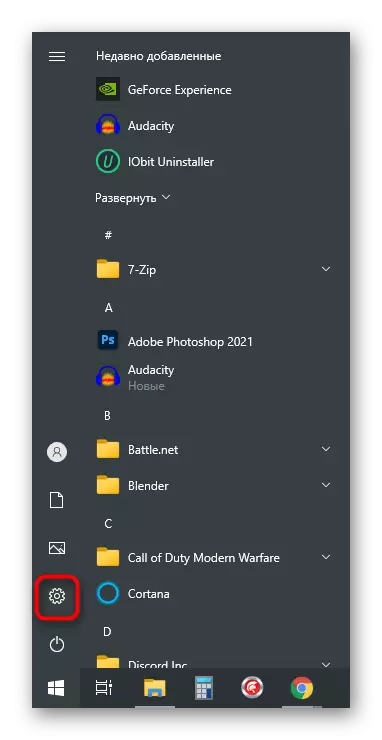

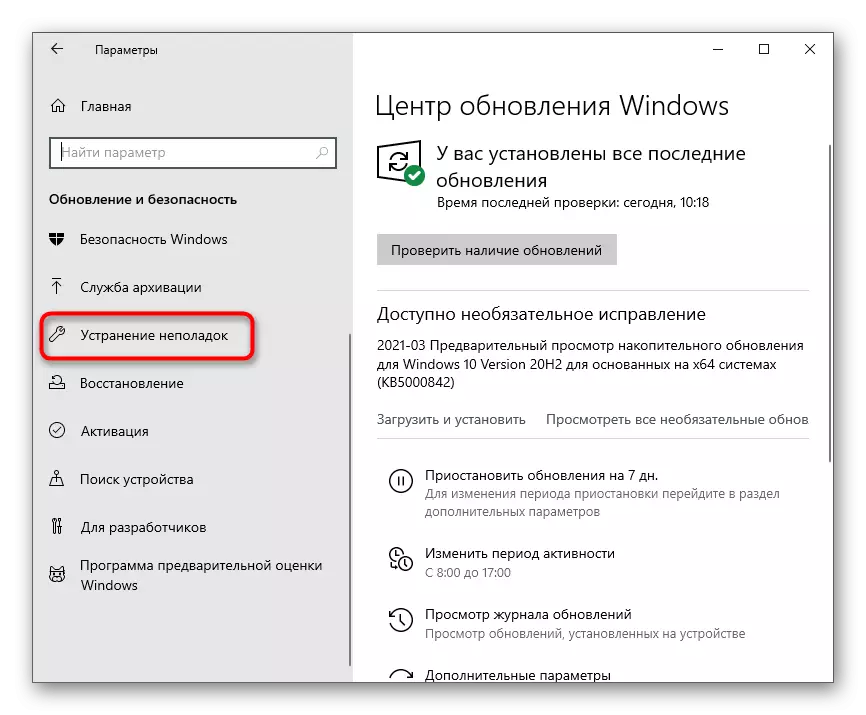

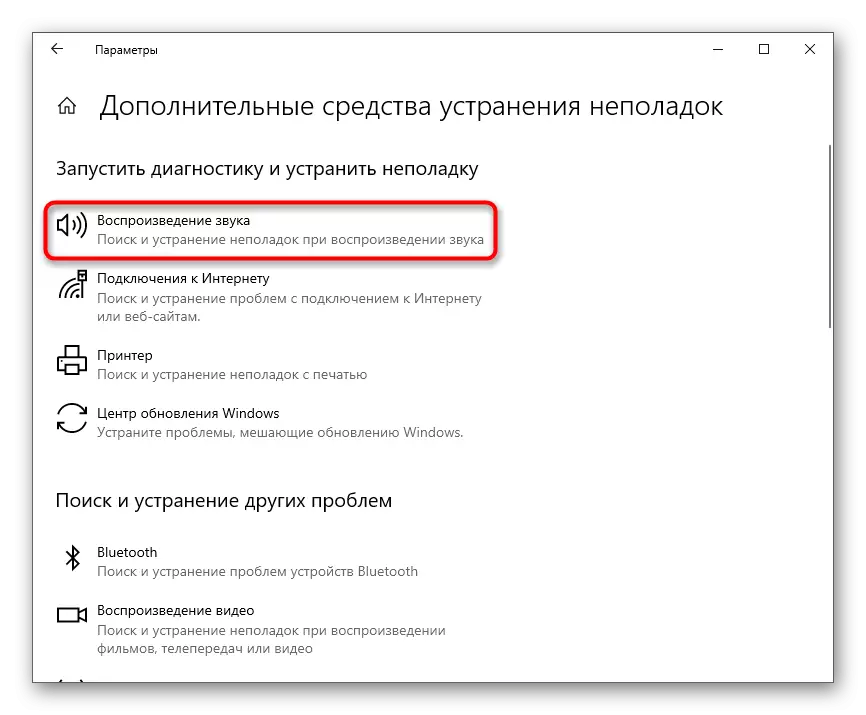
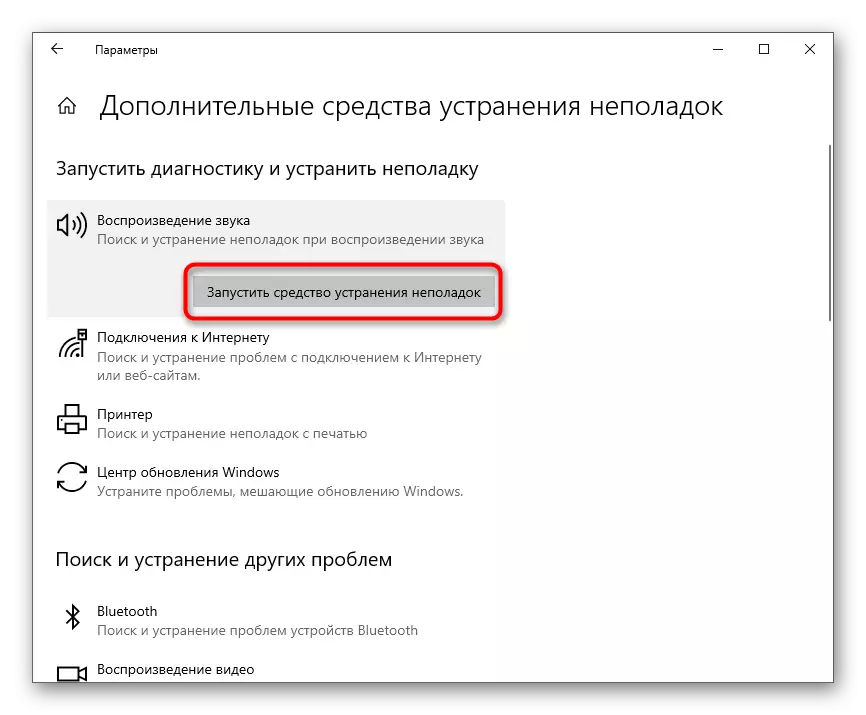
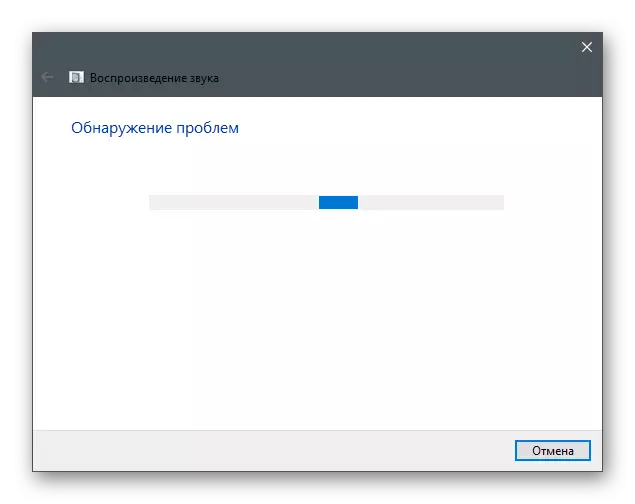

Et bleift just fir ze waarden fir Notifikatiounen iwwer d'Problemer ze weisen oder Instruktiounen mat wéi eng Aktiounen musse gemaach ginn.
Method 2: Wiesselt den Apparat dat benotzt gëtt
Vläicht ass de Betribssystem a Programmer net déi verbonne Kopfhörer gesinn, well d'Astellunge net den Playbackapparat ausgewielt hunn. An dësem Fall kënnt s de Fall net aushand geschitt, wéi se bis an se ginn. Fir dës Situatioun ze korrigéieren, befollegt dës Aktiounen:
- An der selwechter Applikatioun "Parameter" dës Kéier, wielt System Fliesen.
- Duerch de Sanaz lénks ass op d'"Toun"-Sektioun op.
- Run op de "Zesummenhangen Parameteren" Block a klickt op der Inskription "Toun" Panel.
- Eng nei Fënster erschéngt op den Tab mat verfügbare Playback Geräter.
- Riets klickt op de Kartharte verbonnen an vum Kontextmenü gewielt "Leed Standard".
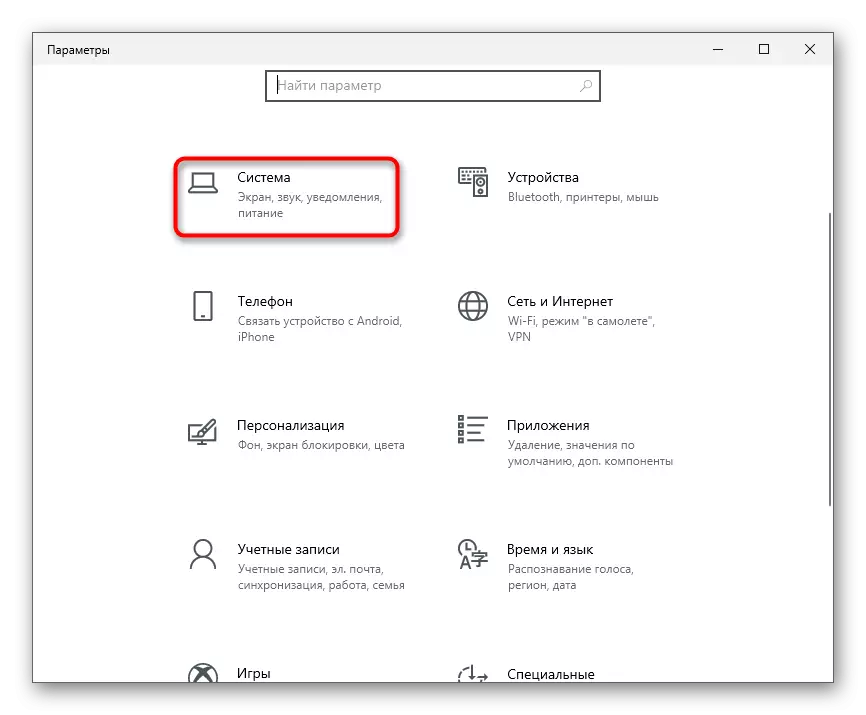
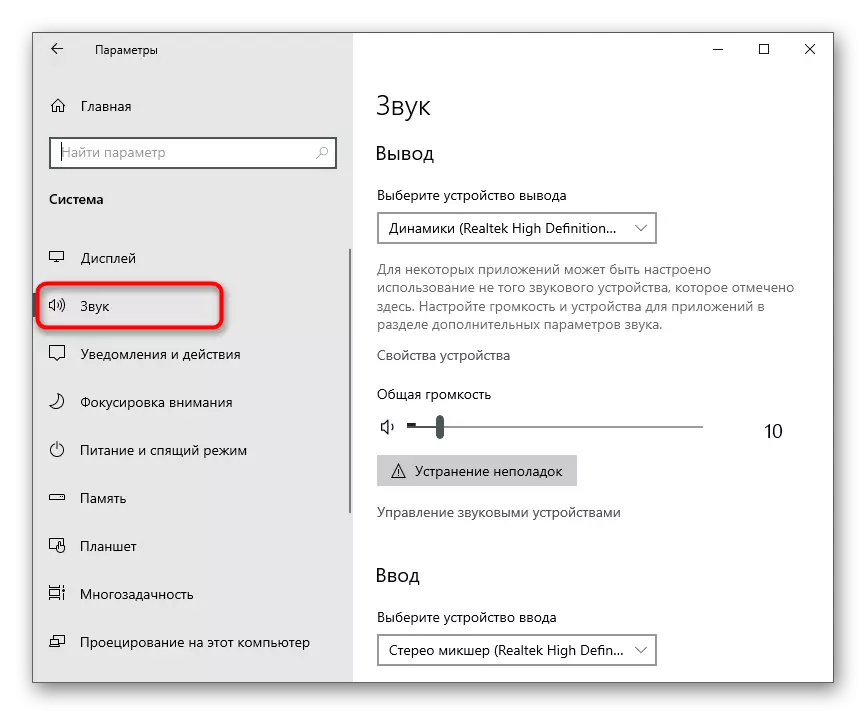
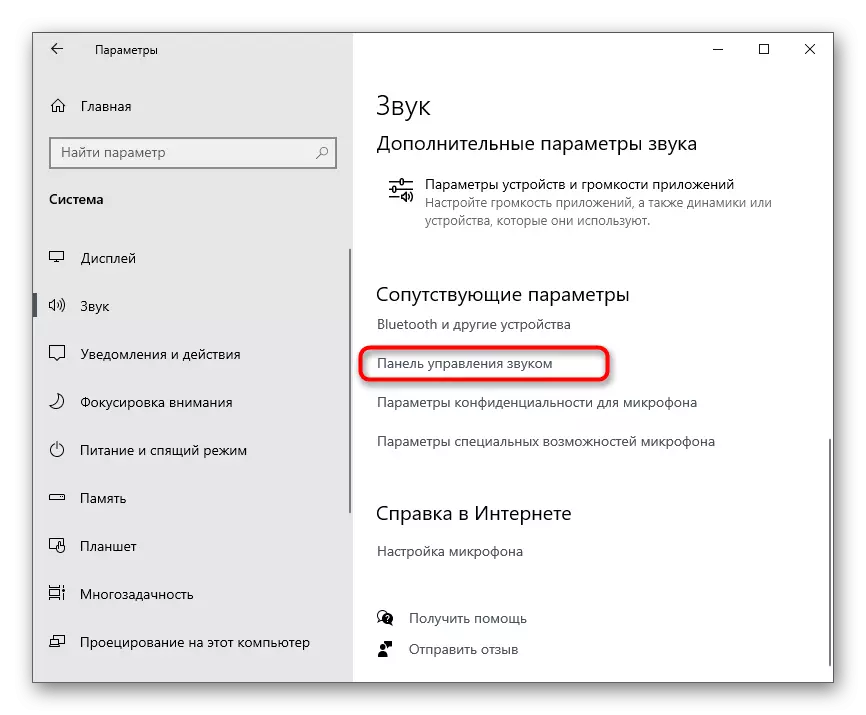
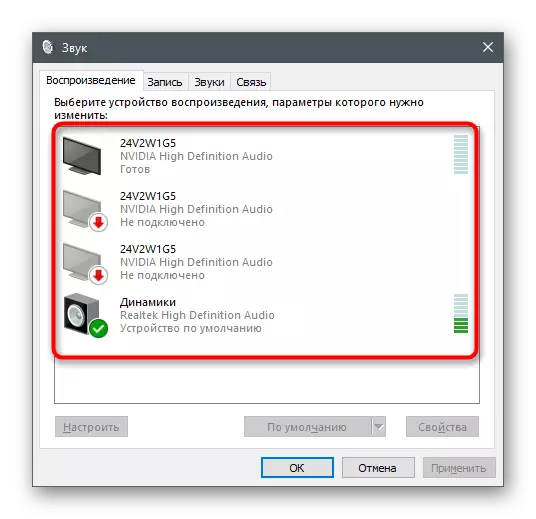
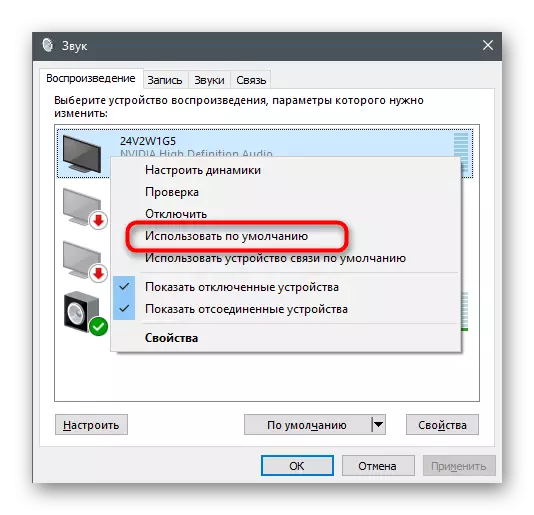
Wann et erausgestallt huet datt déi néideg Ausrüstung net hei fannt, da ginn op d'Lëscht 5 vun dësem Artikel op déi histologesch Apparat z'aktivéieren an z'iwwerpréiwen.
Method 3: Läschen a reuse Audio Chauffer
Heiansdo spillerback Geräter ginn net an de Fënstere 10 Betribssystem ugewisen wéinst engem falschen Opbau Toun Chauffer oder seng Absence. De Sound kann duerch d'Laptop-Spriecher gespillt ginn, awer net nom Chefphone verbonne sinn. De Problem gëtt geléist andeems en den aktuellen Audio Chauffer läscht an eng nei installéiert an ass wéi follegt:
- Riets-klickt op de "Start" an duerch de Kontextmenu, rufft den Apparat Manager.
- Eng nei Fënster, déi an der Kategorie Lager ausgefall entsuergt ass, Spill a Videohautomaten, fannt Dir d'Ausrall an Zérkei gemaach an duebel Saffräi eropgeet.
- D'Eegeschaftenfenster wäerten opmaachen an déi op den Driver Tab läschen an de Läschen den Apparat Knäppchen benotzen.
- Wann Notifikatiounen erschéngen, sécher fir den "Läschen Chauffeuren Programmer fir dësen Apparat" checkbox ze kontrolléieren an ze bestätegen.
- Dir kënnt de Drëk aus der selwechter Fënster aktualiséieren nodeems Dir de Computer nei opgebaut ass, awer et ass besser déi offiziell Websäit ze benotzen, deen um Computermarferter installéiert huet.
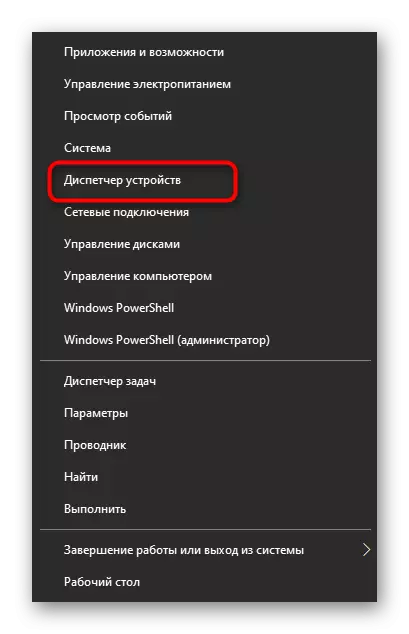
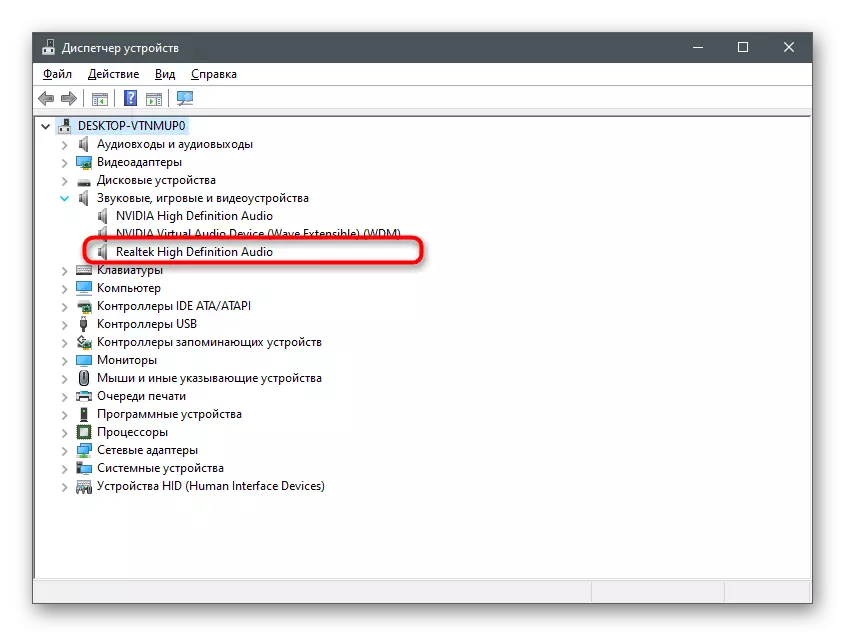
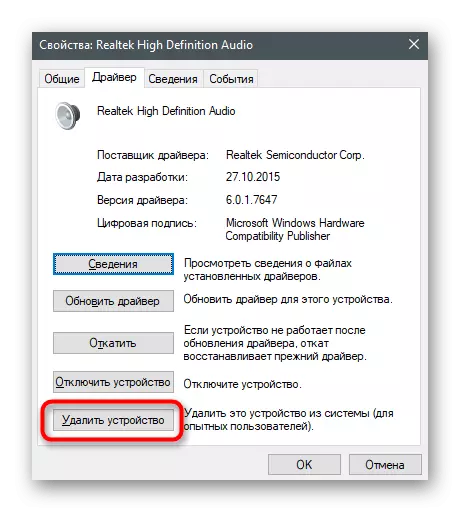
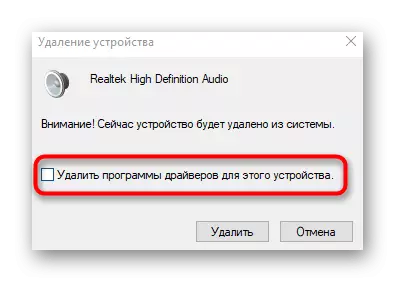
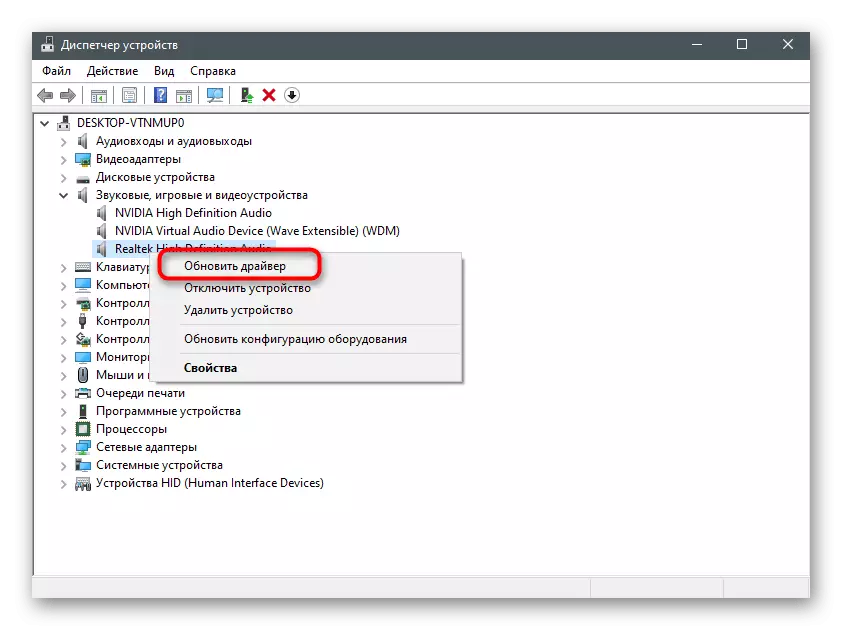
Duerno geet ech dann no wéi d'Audio Treineadrich sinn dunn op déi verschidden Méiglechkeeten a klickt op deem folgende Header.
Liest méi: Download an installéieren Audio Chauffeuren
Method 4: Ariichten de Programm benotzt
Dës Method ass nëmmen an dësen Situatiounen applicabel, wou Probleemer mat Kopfhörer nëmme mat de Kommunikatiounen benotze wann Dir mat der Kommunioun schafft oder schafft. Leider kann mir ons zu all d'Zäit net op den Beispiller net soen, an zum Beispill buche mer op d'Naturregdum, an Dir wäert d'Instruktiounen ënner Ärem Fall op d'Instruktiounen ënner Ärem Fall sinn.
- Run d'Software a gitt op seng Astellungen.
- Open den "Toun" oder "Stëmm a Video" Sektioun.
- Lokaliséiert den Ausgangsapparat Lëscht.
- Ännert et a kuckt wéi et d'Auditioune beaflosst. Wann d'Apparater verfügbar sinn, aktivéiert all an dréit an Test.
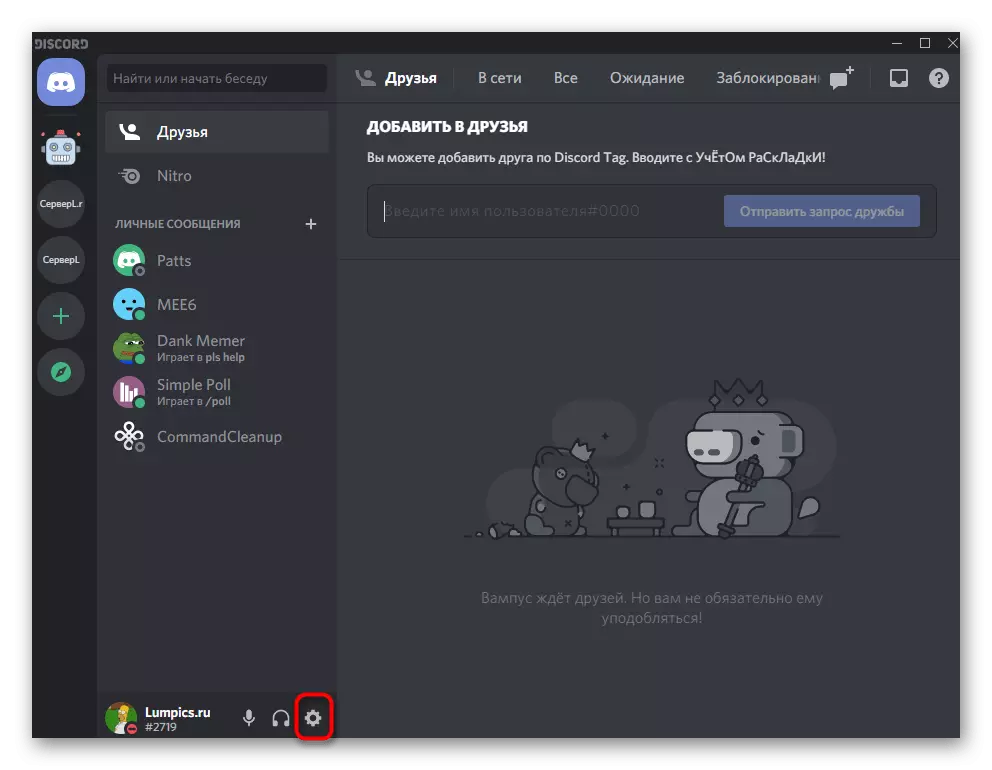
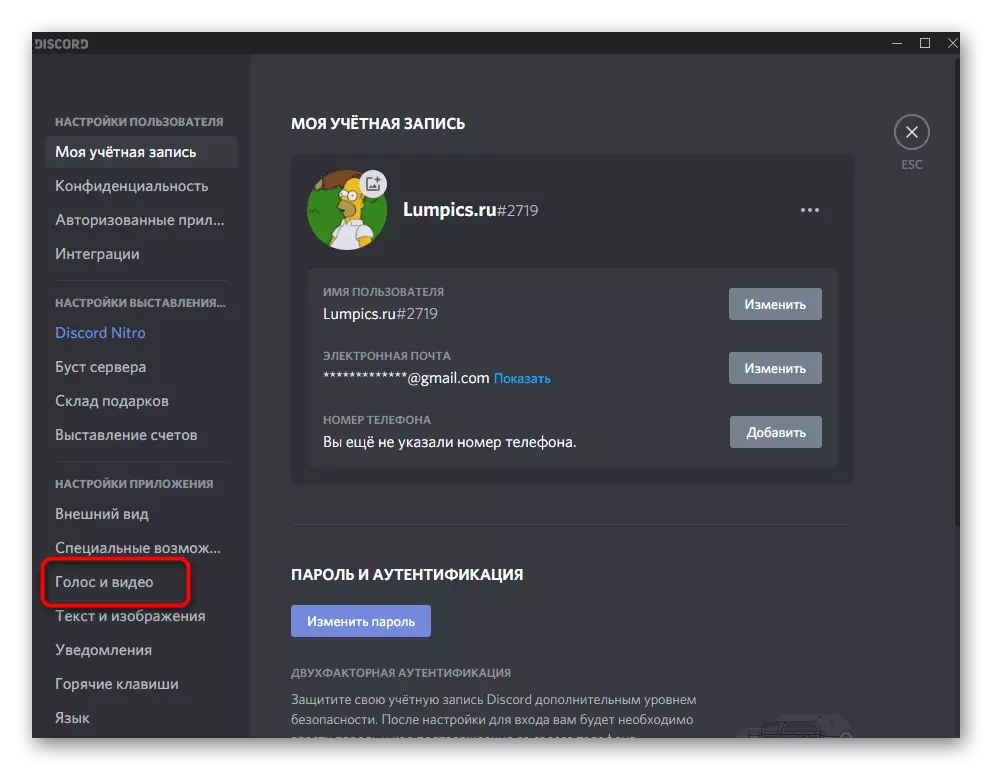
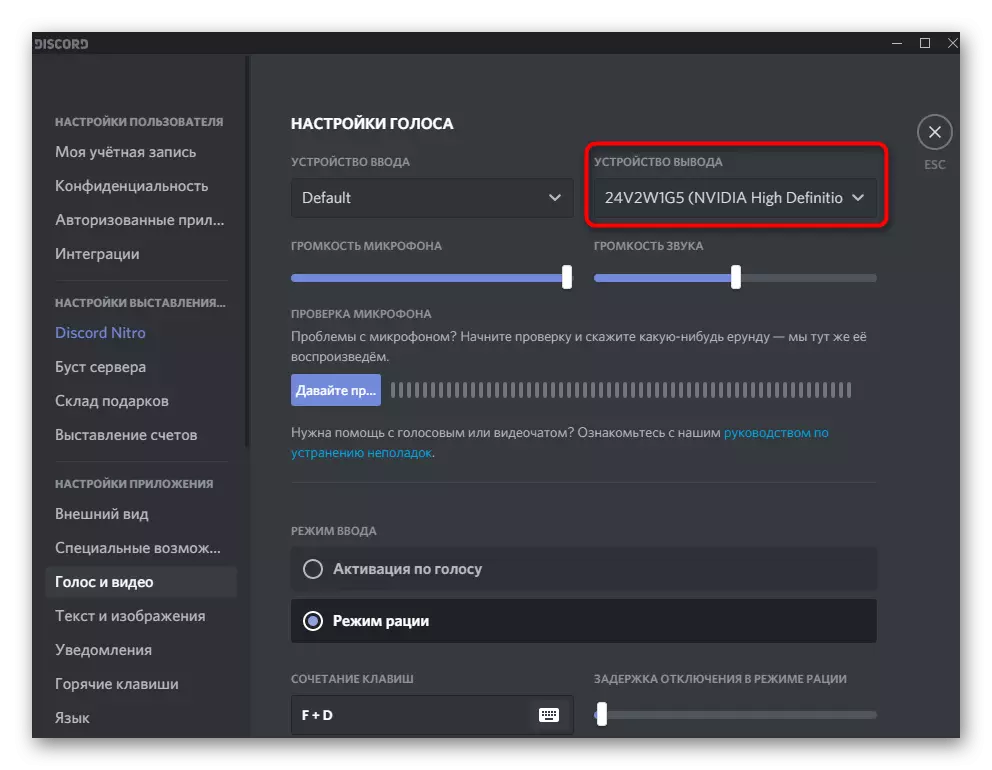
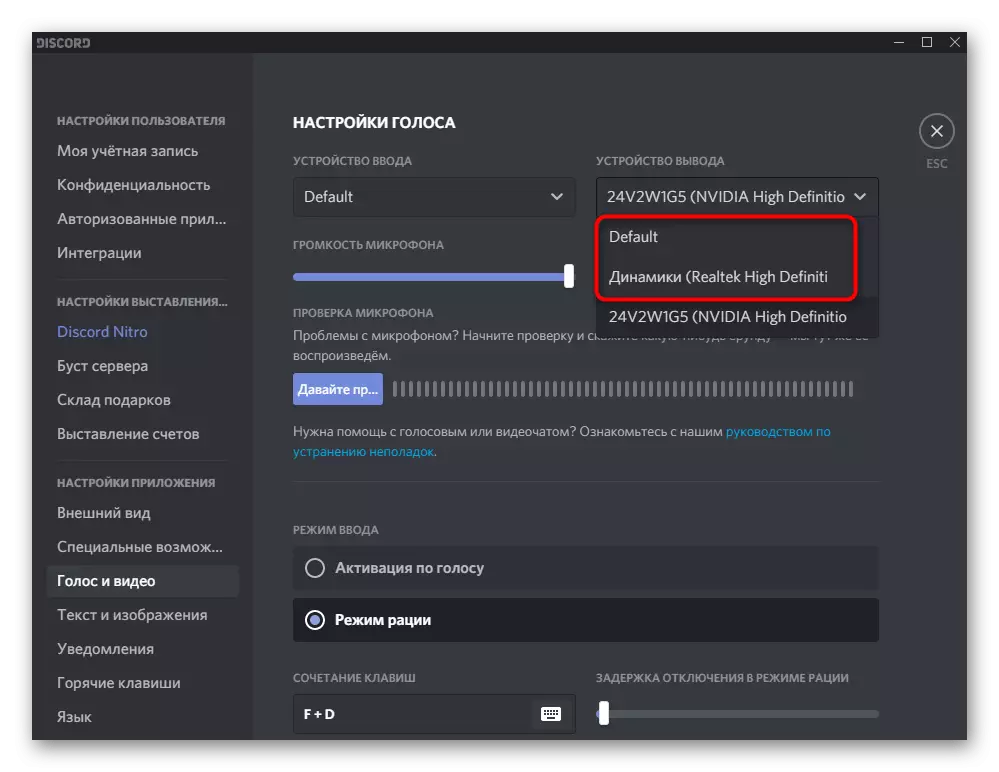
Method 5: dréit op de behënnerte Gerät
Dës Method ass nëmme relevant haaptsächlech fir d'Besëtzer vu perséinlechen Computeren, an net lampen, zënter der éischter Aart vum Apparat, den Ausgang vu verschiddene Affen ass charakteriséiert. Déi histënner Ausrippinprincerin iwwer all Fall sollen iwwerpréift ginn. Vläicht nodeems et ageschalt ass an d'Defaultkopfhörer beschützt ginn, verdéngen einfach.
- Konsequent opmaachen "Parameteren"> System> Toun a gitt an den Toun Kontrollpanel.
- Eemol um Spill Tab, klickt op de PCM op enger eideler Plaz an der Fënster an iwwerpréift d'Këscht an der "Show behënnerte Geräter" Artikel.
- Wann d'Lëscht mat engem offem widderholl goufen ofgeschalt ginn, rufft wann Dir mam PCM säit klickt, a wielt dann per Ofkommes a Bewäertung drop wann de Standard ofgeschalt hutt, wann de Sound an de KartVéschrëtter zougeet.
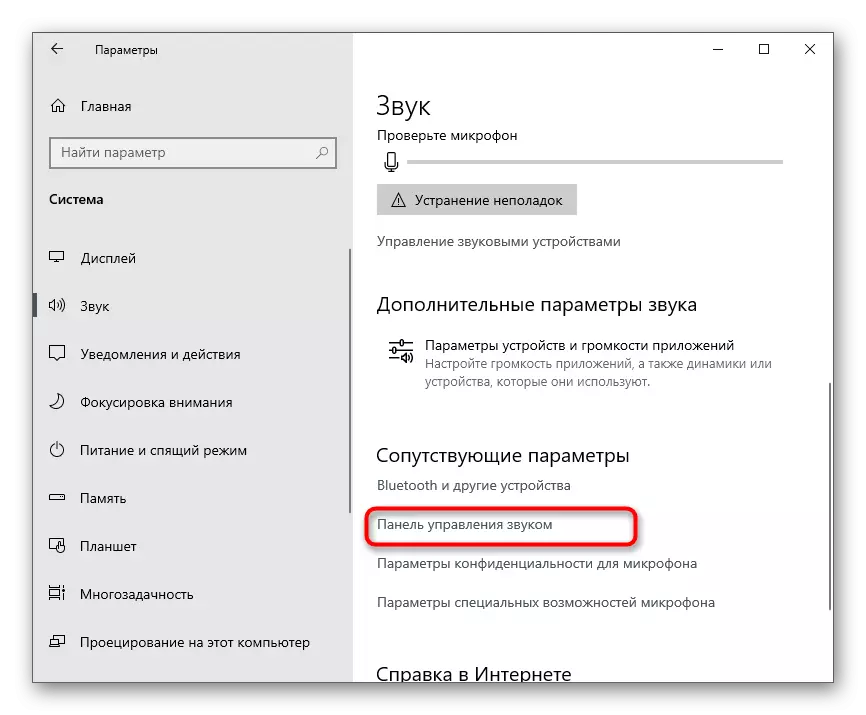
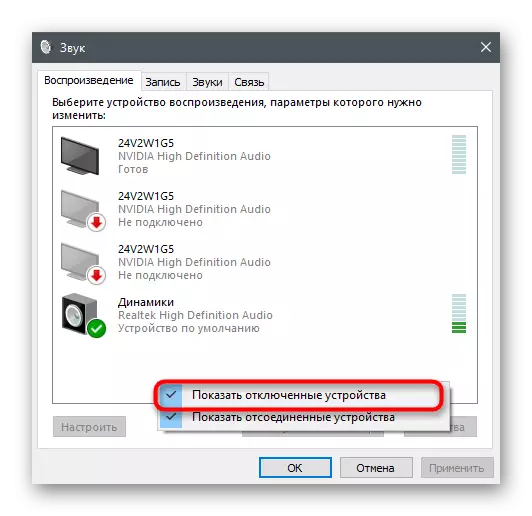
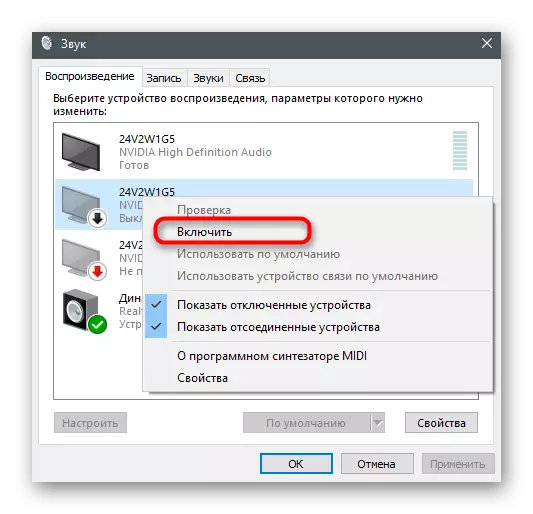
Method 6: Aktivéiert Windows Audio
De Service genannt "Windows Audio" ass verantwortlech fir d'Operatioun vu Sound-Apparater an engem Operatiounsystem. Et gescannt normalerweis vun der Troubleshooting heescht datt Dir et benotzt hutt, awer heiansdo versécheren, wéinst deem de Service ignoréiert gëtt oder net ageschalt. Mir roden Iech hir Astellunge manuell z'änneren wann et gebraucht gëtt.
- Kuckt d'Applikatioun "Servicer" duerch den "Start" a lancéiert et.
- Op der Lëscht, fënnt den "Fënstere Audio" Artikel an da klickt zweemol fir op Eegeschafte ze goen.
- Passt op datt de Startpartart als "automatesch agestallt gëtt oder se ännert.
- Wann de Service elo inaktiv ass, benotzt den "Run" Knäppchen, nodeems Dir kënnt kontrolléieren ob Ännerunge beim Playback ass. Et wäert net iwwerflësseg sinn fir den Apparat nei ze starten wann de Toun direkt net erschéngt.
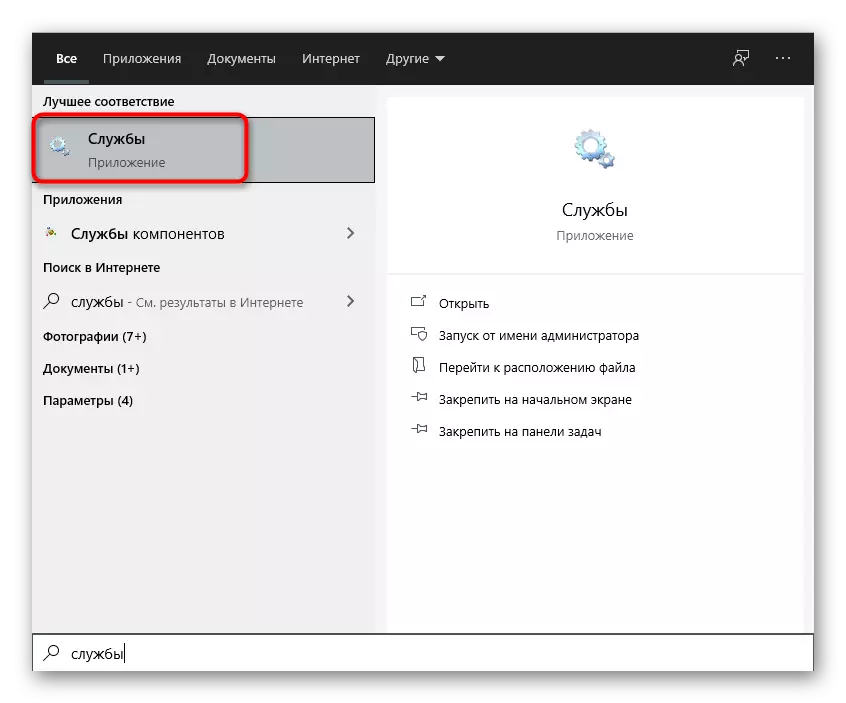
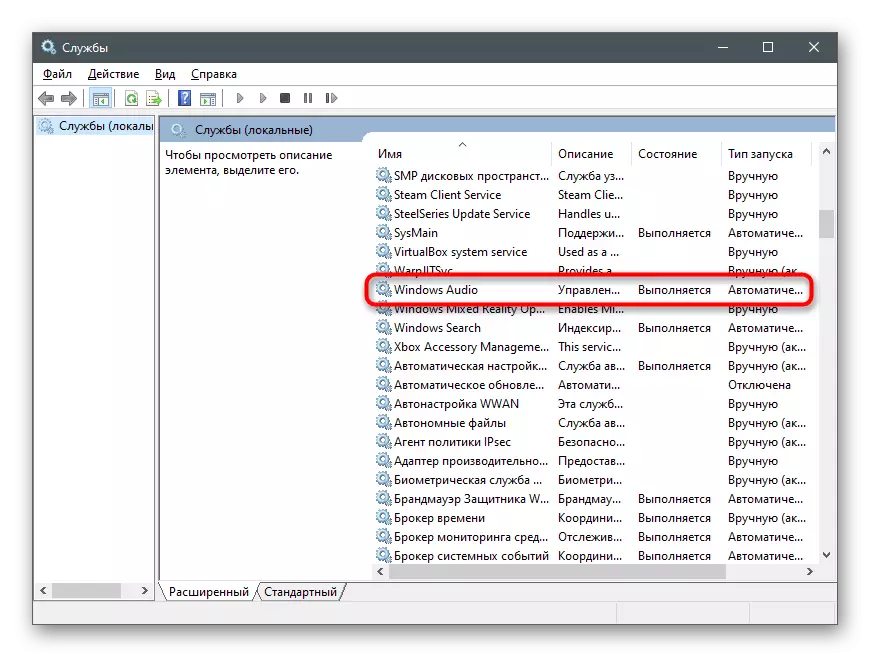
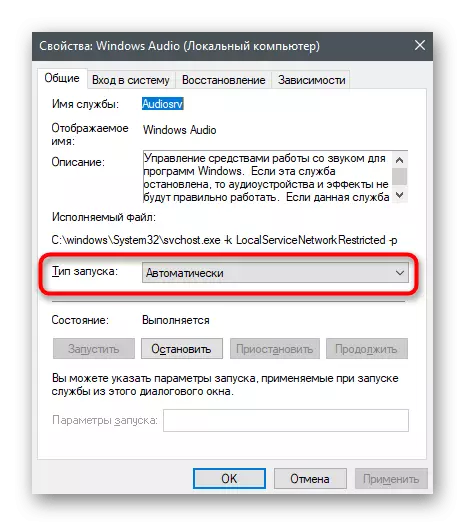
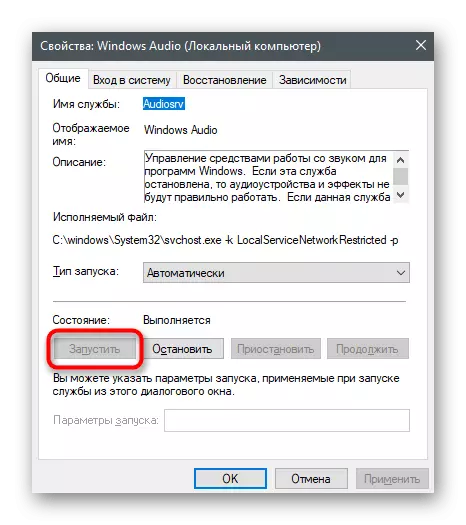
Method 7: Iwwerpréift de Stecker benotzt
Déi meescht nei Laptop Modeller hunn e kombinéierte Stecker wann ee Port ass souwuel Kopfhörer a Mikrofon verbonnen. An der Fachsel wärs den ugewisen 3.,5 mmilien verbindéieren an Ärem Energitoren. Et ass wichteg exfirmitéiert wou en Kopmon. Kontrolléiert d'Verbindungsstyp a verännert et wann et net ausgeschalt ass datt den Hafen net d'selwecht ass. Et ginn e bësse méi schwéier mat Computeren. Zonn eng Stonn ginn och op der son sonszäiten vum Sëcherheet, souwéi och op al Opolops geläscht, awer et gi mat der Mapboard-Verduitten am Motherboot Planzung. Benotzt gréng fir Kopfhörer a rout fir Mikrofon ze verbannen.
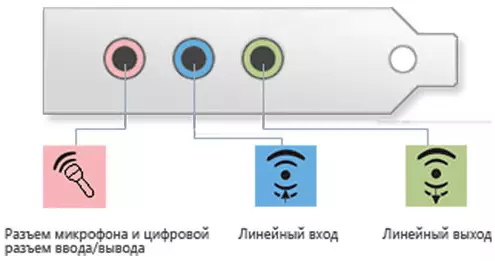
Fannt aner Kopfhörer fir Teppech ze testen. Wann se verbonne sinn an d'Aarbecht richteg schaffen, da sinn den Apparat verbonne war kierperlech futti. Ënnersicht de Kabel oder huelt d'Maschinn an de Service Center fir weider Diagnostik.
Method 8: Inklusioun vu Kopfhörer
D'Finale Method gëlt nëmme fir Wireless Kopfhörer, déi mat engem Computer duerch e speziellen Adapoter oder Bluetooth verbonne sinn. Op der Hënnung vu ville vun hinnen gëtt et e Knäppchen verantwortlech fir den Apparat ze wiesselen. Wann Dir net réck ëm dreiwt dann de en Apparat agelaang deen da muss hien net unzehuelen, de Sound ass einfach net driwwer no. Wann Dir Probleemer mat der Verbindung draessvollt Koppelen hutt, mir beweewäerten dech fir aner Instruktiounen op eiser Websäit gerecht.
Liest méi: Connect Wireless Kopfhörer zu engem Computer

